2GAMEでPCゲームを5%安く買ってみた【クーポンあり】
 SteamやUplayなどよりも安くPCゲームを買える、2GAMEというサイトを紹介します。
SteamやUplayなどよりも安くPCゲームを買える、2GAMEというサイトを紹介します。
PCで洋ゲーをよくプレイする人や、安く色々なゲームを楽しみたい人に特におすすめです。
Contents
2GAMEとは
2GAMEはPCゲームを販売するプラットフォームで、SteamやUplayなどで入力できる「ゲームの利用コード」を販売しているサイトです。
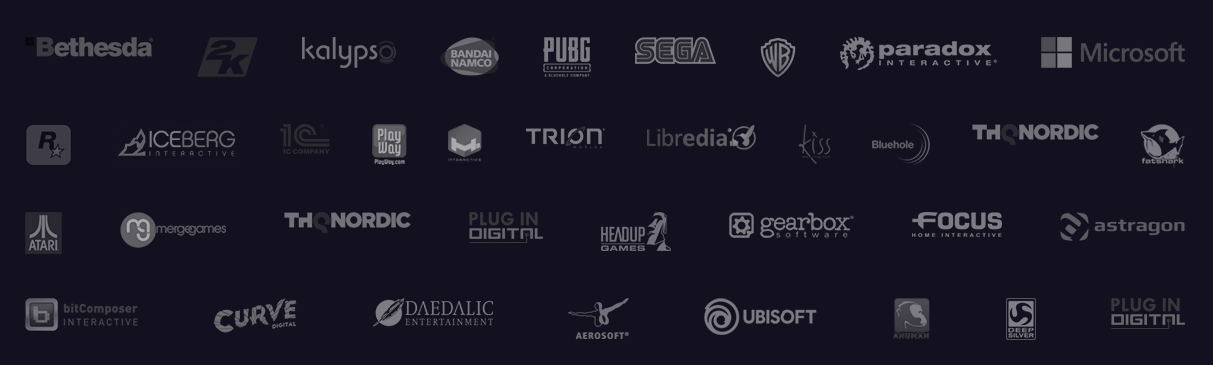
大手ゲーム会社と直接提携していることから価格を抑えられるとのことです。
特に、Rockstar Games(GTAV、RDR2など)やUbisoft(アサシンクリード、Watch Dogs、FarCryなど)のラインナップがいい感じです。
2GAMEでゲームを買ってプレイするまで
以下のような流れで使えます。
- 2GAMEでゲームを購入する (5%オフクーポン: 2GAME5 をお忘れなく!)
- ゲームに対応したプラットフォームで、購入したゲームのキーコードをアクティベート
- 2のプラットフォームでゲームをプレイ!
例えば、Steamプラットフォームのタイトルを購入したら、ゲームのキーコード入力後はSteamのゲームとして管理できるので、普段の利用は特段変わりません。
5%オフクーポンで公式より安い!
SteamやUplayなどのプラットフォームと販売価格が一緒の場合でも、5%オフクーポンが使える2GAMEの方が安く買えます。
5%オフのクーポン「2GAME5」を使って購入しましょう。
価格差チェッカー
2GAMEで「2GAME5」クーポンを適用した場合の価格で比較してみましょう。特にフルプライスゲームなどは5%違えば結構な差額になります。
※割引価格は端数処理をしていないので目安です。実際の注文画面で確認してください。
2GAMEでゲームを探す
2GAMEのサイトからゲームを探します。
お買い得のコーナーはたしかにお買い得

「お買い得」のコーナーからは特別プライスになっているタイトルが並びます。さすがに人気の新作などはないですが、気になってたけど買っていなかったゲームが激安で出ていることがあるかも。
通常価格でもクーポンで安くなる
とはいえ、SteamやUbisoftでも同価格のセールをやっていることがあります。
ただ、常時5%オフが使える分2GAMEで買ったほうがお得ではあります。
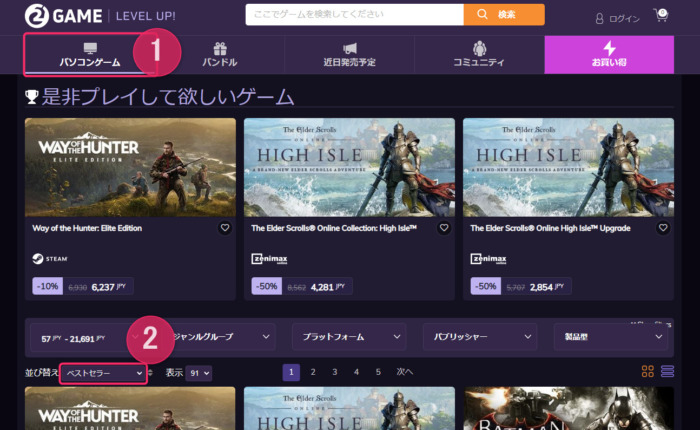
個人的には「パソコンゲーム」から「ベストセラー」で並び替えると良質なゲームが見つかりやすいと思います。
ゲームが見つかったらタイトルをクリックします。
ゲームタイトルのページで見る所
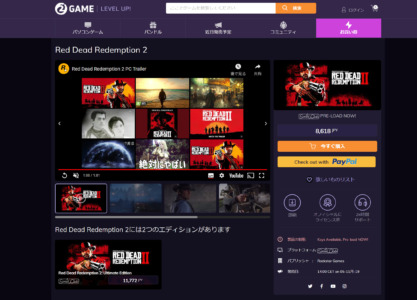
ゲームタイトルのページで確認しておく点があります。

まずは画面の右側。プラットフォームや価格などが書いてあります。
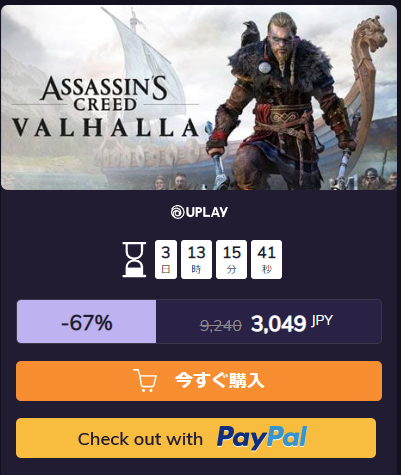
期間限定の割引がある場合、カウントダウンタイマーなども表示されます。
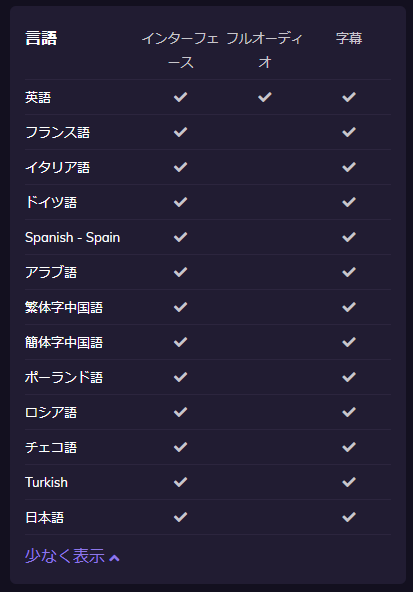
下の方には対応言語リストがあります。

更に下に「地域制限」という項目があります。2GAMEでは様々な地域向けのコードが販売されています。
ここで「日本でアクティベートできます」と書いてあれば、日本で問題なく利用できます。
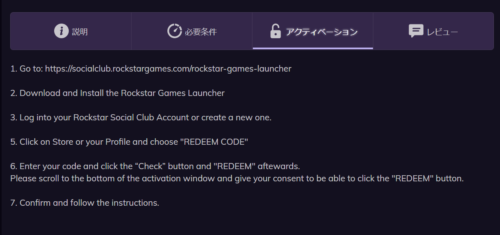
画面左下の「アクティベーション」のタブでは、購入したゲームのコードをどうやって認証し、利用できるようにするかが書かれています。
支払い方法
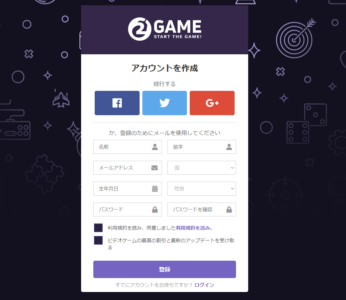
購入時、アカウントがなければ登録します。登録をするとsupport@2game.comからメールアドレス確認のためのメールが届きます。中の「CONFIRM ACCOUNT」を押して認証を完了します。

決済画面では2GAME5のコードを入れると5%割引が適用されます。
支払い方法はクレジットカードかPayPalを選択できます。クレジットカードで利用できるのはVISA、Mastercard、JCBなどでした。PayPalアカウントがあればそちらのほうが無難かと思います。

今回はPayPalで購入しました。
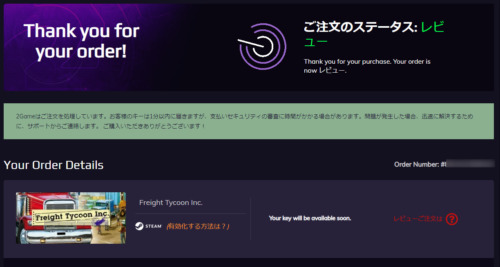
注文完了時の画面では「ご注文のステータス:レビュー」になっています。決済処理などが行われており、審査が完了すると次のメールが送られてきます。
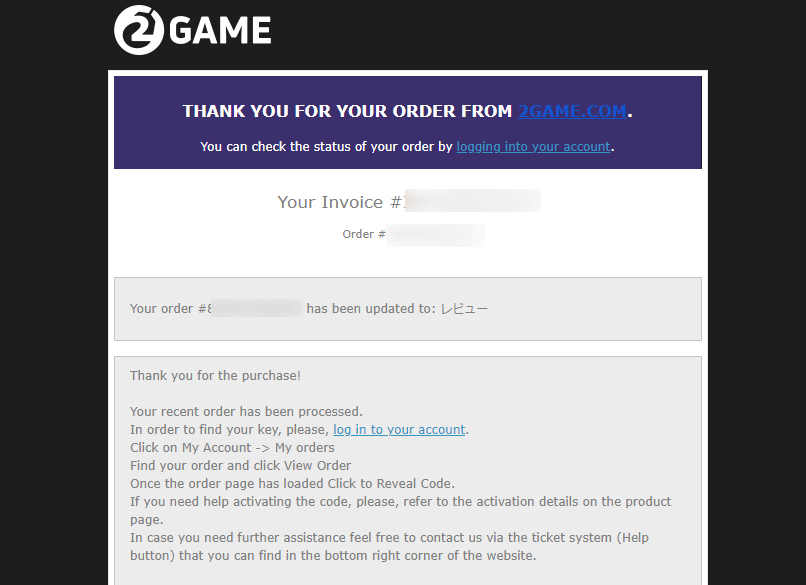
このメールが送られてきたら、アカウントの注文画面を確認しに行くか、「ご注文のステータス:レビュー」のページをリロードします。
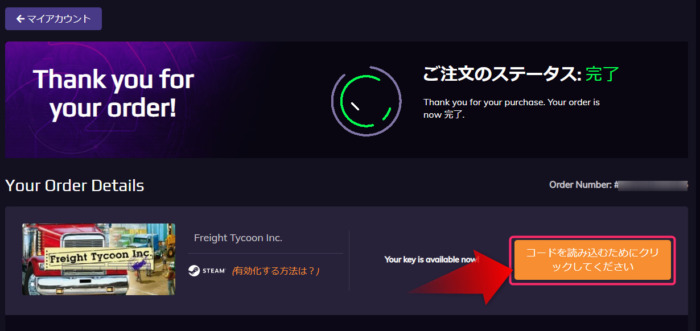
「コードを読み込むためにクリックしてください」のボタンを押します。

ゲームのキーコードが表示されます。
プラットフォーム別のゲームのキーコード認証画面
各プラットフォームでのアクティベーション画面は以下のようになります。
Rockstar Games Launcher
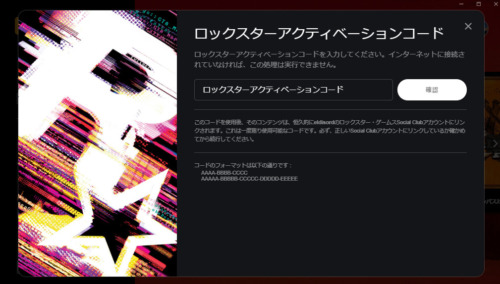
Rockstar Games Launcherを立ち上げてログインし、プロフィールの「コード認証」を選ぶと、ゲームのキーコードの入力画面になります。
Steam
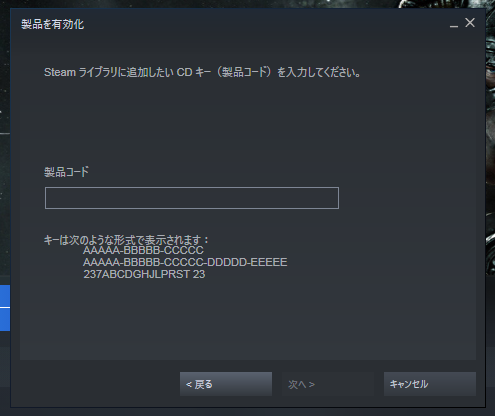
Steamを起動し、上部バーからゲーム > Steamでアイテムを有効化する を選ぶと、ゲームのキーコードの入力画面になります。
Uplay(Ubisoft Connect)
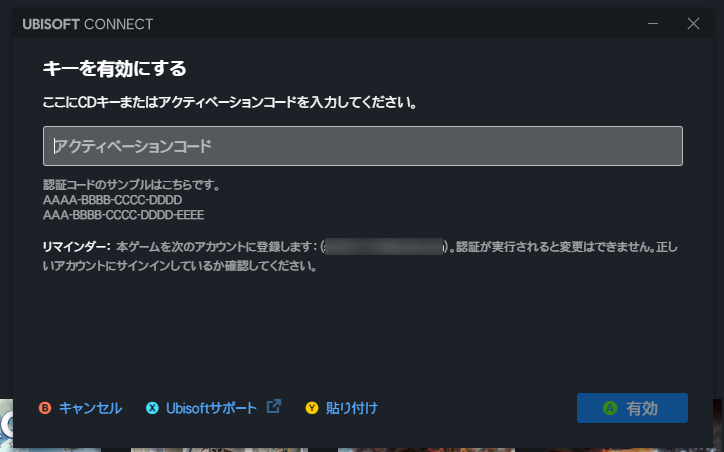
Ubisoft Connectを起動し、左上バーガーメニューから「キーを有効にする」を選ぶと、ゲームのキーコードの入力画面になります。
Epic Games Launcher
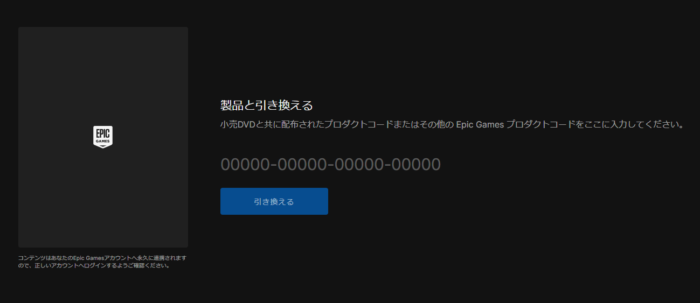
Epic Games Launcherを起動してログインし、画面右上のアカウントの部分から、「引き換えコード」を選ぶと、ゲームのキーコードの入力画面になります。
キーコード入力後は普通のゲームと同じ
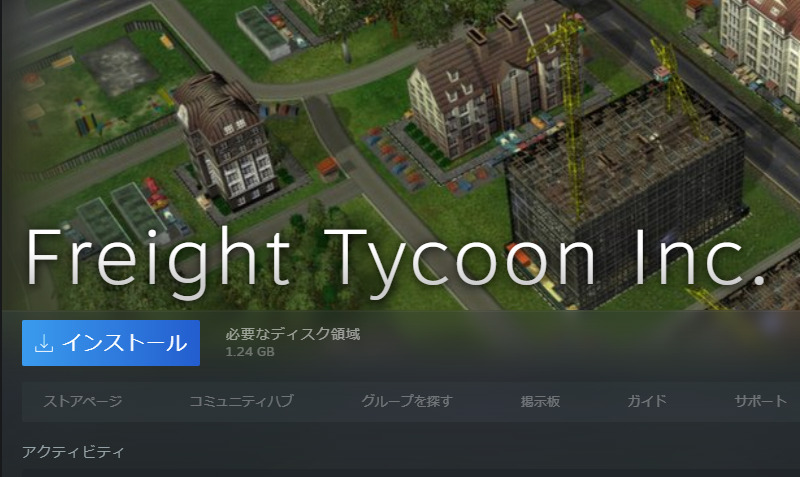
キーコード入力後は、各ゲームプラットフォーム(Steamなど)のゲームと同様の扱いになります。
まとめ
2GAMEについて私の確認した限りでは以下のとおりです。
- Steamより安く販売されているゲームもある
- 大手プラットフォームのセール時は、2GAMEもそれと同価格になっている場合が多い
- しかし大手プラットフォームのほうが安い場合も稀にあるので比較は必要
- 2GAMEと大手プラットフォームの価格が同じ場合、「2GAME5」コードで5%オフで買えるので2GAMEにアドバンテージがある
Steamなどでゲームを買いたい時、それがもっと安く買えるかも?という感じで2GAMEを見てみるのが良いのかなと思いました。
記事の内容は執筆、更新日時時点の情報であり、現在は異なっている場合があります。 記載されている会社名・製品名・システム名などは、各社の商標、または登録商標です。
【今日のおすすめ】
【auひかり】最大10Gbpsの超高速通信!最大126,000円還元キャンペーンキャッシュバックで初期工事費も実質無料!








